FRC için LabVIEW’i yükleme (yalnızca LabVIEW)
Not
This installation is for teams programming in LabVIEW or using NI Vision Assistant only. C++, Java, and Python teams not using these features do not need to install LabVIEW and should proceed to Installing the FRC Game Tools.
İndirme ve yükleme süreleri, bilgisayar ve internet bağlantı özelliklerine göre büyük ölçüde değişecektir, ancak bu işlemin büyük bir dosya indirme ve yükleme içerdiğini ve muhtemelen tamamlanmasının en az bir saat alacağını unutmayın.
Requirements
Windows 10 or higher (Windows 10, 11)
Eski Sürümleri Kaldırma (Önerilir)
Not
Eğer cRIO’ları programlamaya devam etmek istiyorsanız, FRC | reg | için LabVIEW kurulumunu sürdürmeniz gerekecektir. 2014. LabVIEW for FRC 2014 lisansı uzatıldı. Bu sürümlerin tek bir bilgisayarda bir arada bulunabilmesi gerekirken, bu kapsamlı bir şekilde test edilmiş bir yapılandırma değildir.
Before installing the new version of LabVIEW it is recommended to remove any old versions. The new version will likely co-exist with the old version, but all testing has been done with FRC 2024 only. Make sure to back up any team code located in the “User\LabVIEW Data” directory before un-installing. Then click Start >> Add or Remove Programs. Locate the entry labeled “NI Software”, and select Uninstall.
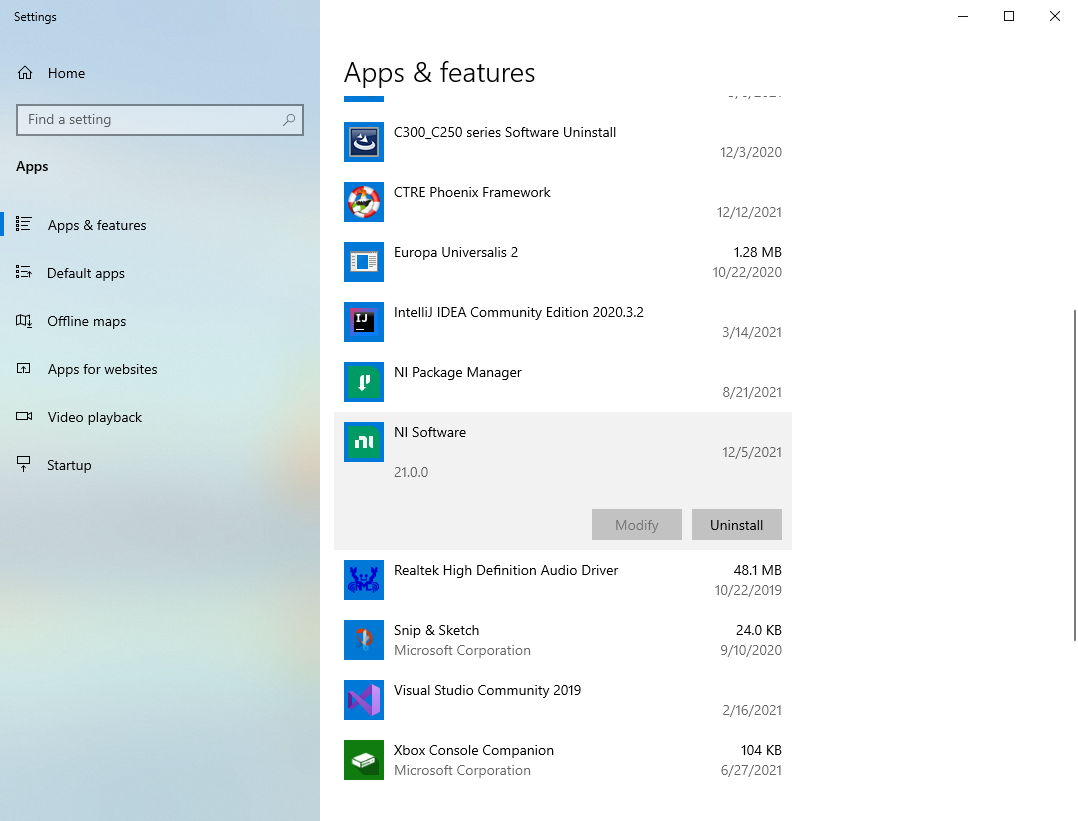
Kaldırılacak Bileşenleri Seçin
Görünen iletişim kutusunda tüm girişleri seçin. Bunu yapmanın en kolay yolu, “Products Only” onay kutusunun seçimini kaldırmak ve “Name” in solundaki onay kutusunu seçmektir. Remova’a tıklayın. Kaldırıcının tamamlanmasını ve sorduğunda yeniden başlamasını bekleyin.
Uyarı
Bu talimatlar, başka hiçbir NI yazılımının kurulu olmadığını varsayar. Yüklü başka NI yazılımınız varsa, kaldırılmaması gereken yazılımın işaretini kaldırmanız gerekir.
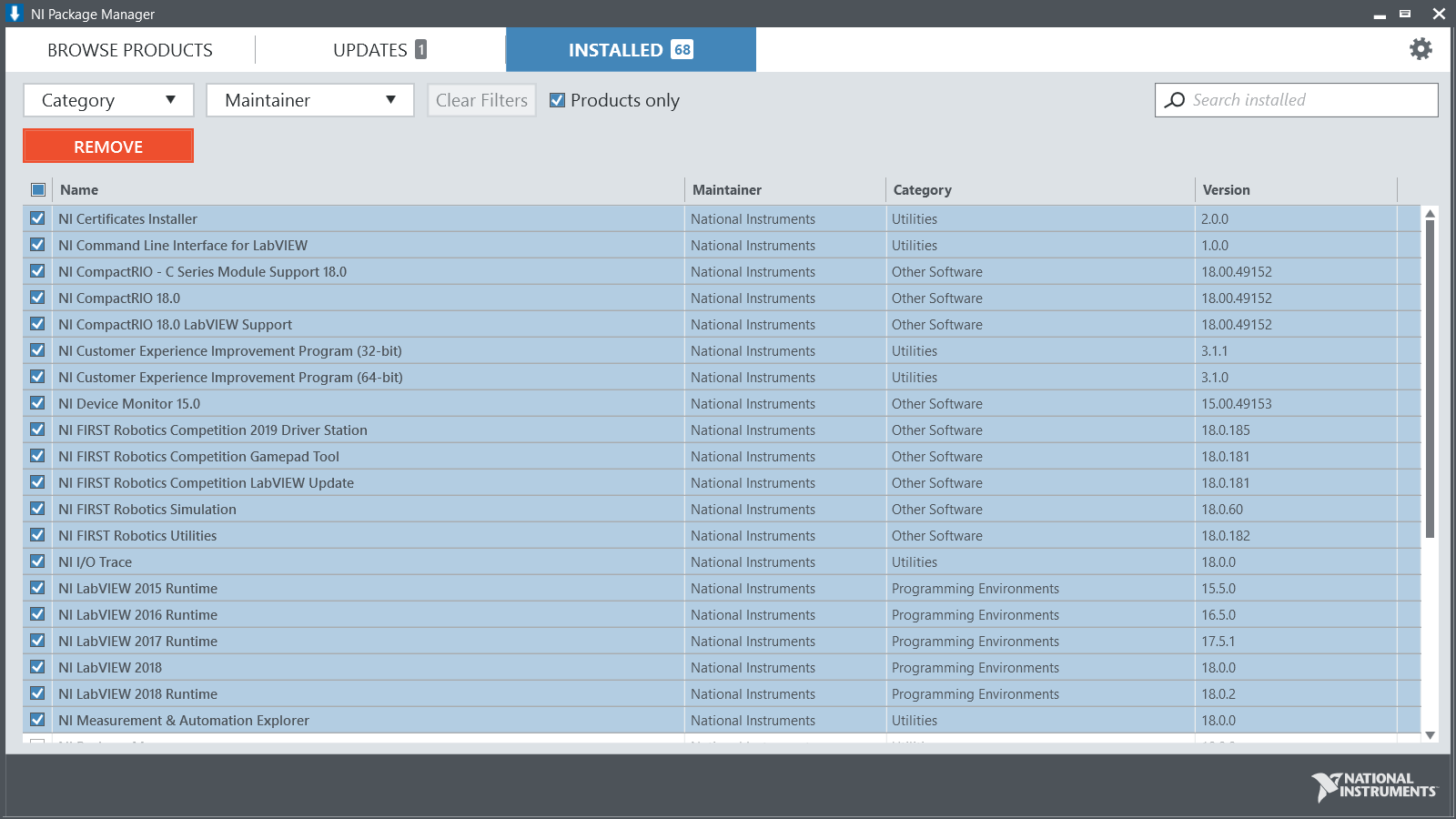
LabVIEW yükleyicisini edinme
Download the LabVIEW for FRC 2024 installer from NI. Be sure to select the correct version from the drop-down.
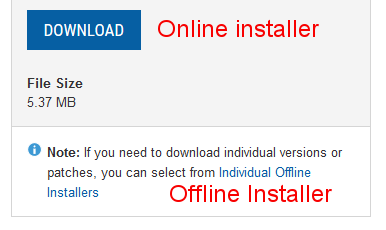
Çevrimdışı diğer makinelere yüklemek isterseniz, İndir düğmesine tıklamayın, **Individual Offline Installers-Bireysel Çevrimdışı Yükleyiciler ** ‘e tıklayın ve ardından tam yükleyiciyi indirmek için İndir’e tıklayın.
Not
This is a large download (~10GB). It is recommended to use a fast internet connection and to use the NI Downloader to allow the download to resume if interrupted.
LabVIEW Kurulumu
NI LabVIEW bir lisans gerektirir. Her sezonun lisansı, bir sonraki yılın 31 Ocak tarihine kadar geçerlidir (ör. 2020 sezonu lisansının süresi 31 Ocak 2021’de sona erer)
Takımların, ilgili yazılıma eşlik eden kısıtlamalara ve lisans koşullarına tabi olarak ve yazılımı yalnızca takım üyelerinin veya danışmanların yalnızca FRC için kullanması koşuluyla, yazılımı gerektiği kadar takım bilgisayarına kurmalarına izin verilir. LabVIEW’i kullanma hakları, yalnızca ilgili yazılımın kurulumu sırasında gösterilen lisans sözleşmelerinin hükümlerine tabidir.
Yüklemeyi Başlatma
Yükleme işlemini başlatmak için indirilen exe dosyasını çalıştırın. Yes Bir Windows Güvenlik istemi ise Yes-Evet e tıklayın.
Right click on the downloaded iso file and select mount. Run install.exe from the mounted iso. Click “Yes” if a Windows Security prompt
Not
other installed programs may associate with iso files and the mount option may not appear. If that software does not give the option to mount or extract the iso file, then install 7-Zip and use that to extract the iso.
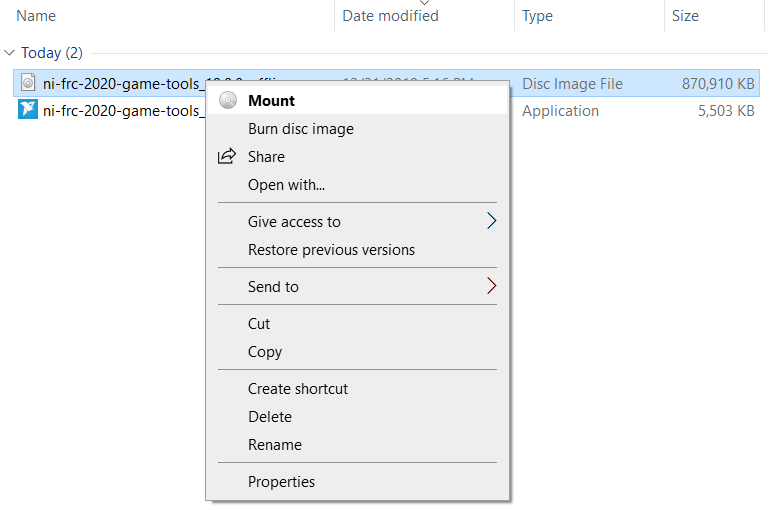
NI Package Manager Lisansı
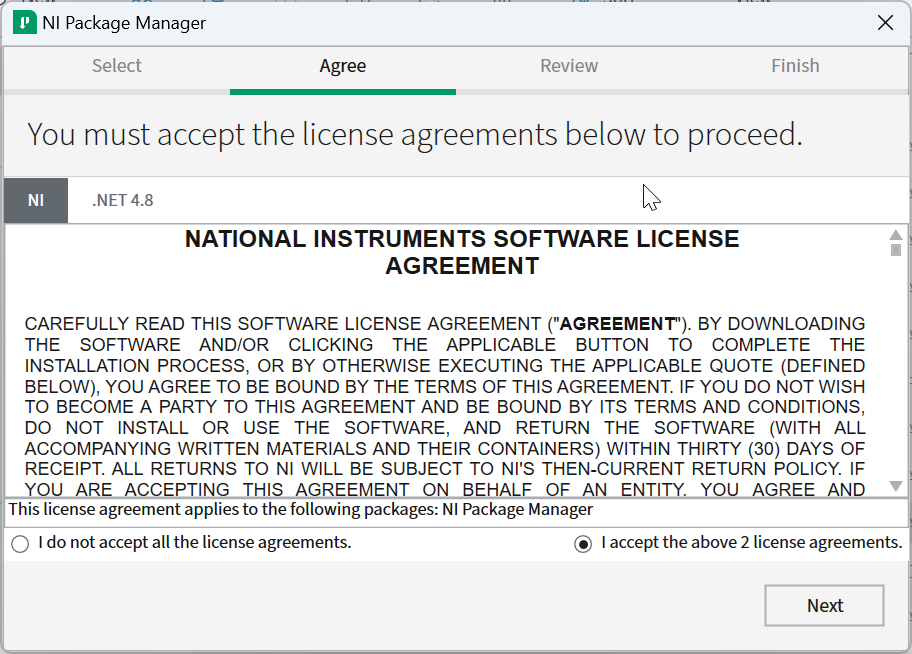
Bu ekranı görürseniz, tıklayın Next
Windows Hızlı Başlangıç’ı devre dışı bırakın
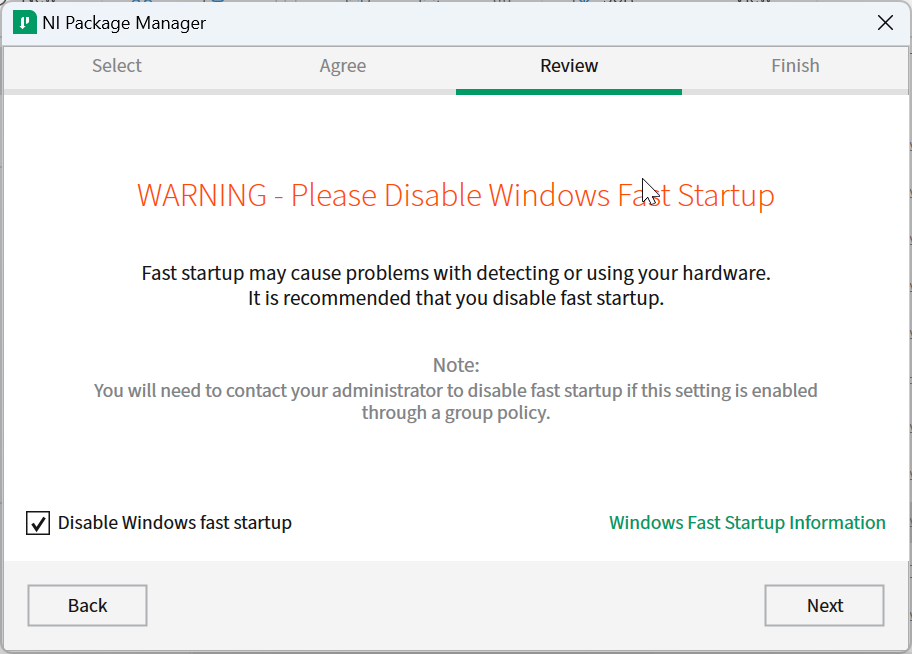
Bu ekranı görürseniz, tıklayın Next
NI Package Manager İncelemesi
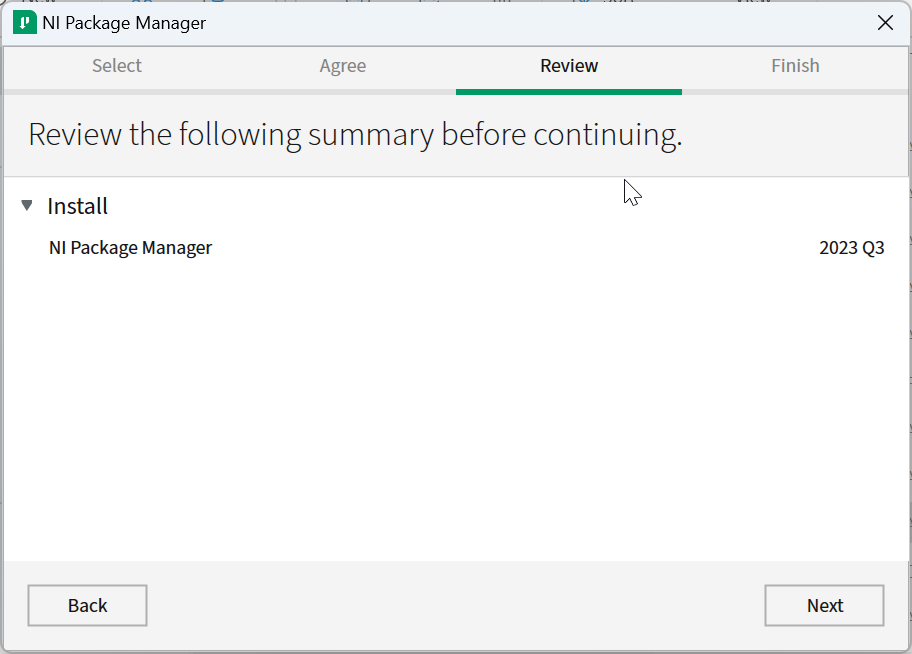
Bu ekranı görürseniz, tıklayın Next
NI Package Manager Kurulumu
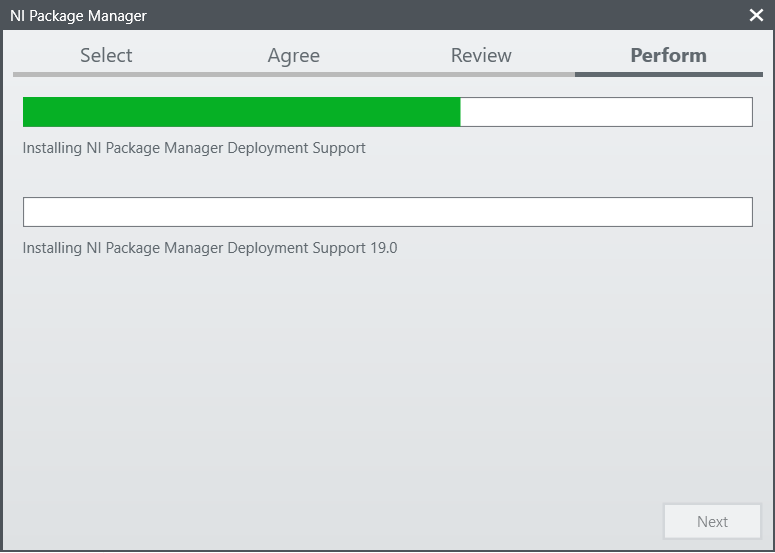
NI Paket Yöneticisinin yükleme ilerlemesi bu pencerede izlenecektir
Ürün listesi
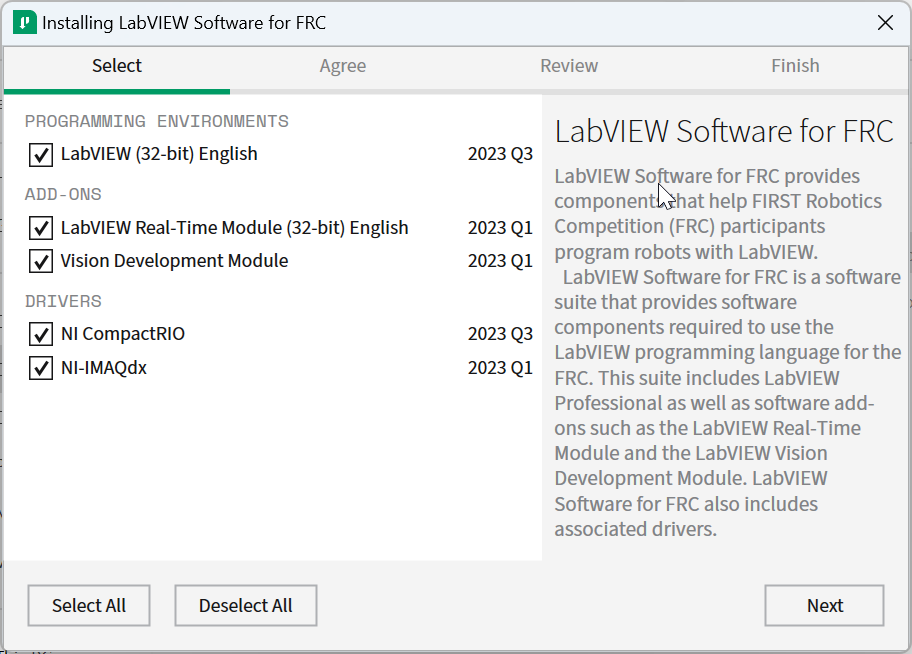
Tıklayın Next
Ek Paketler
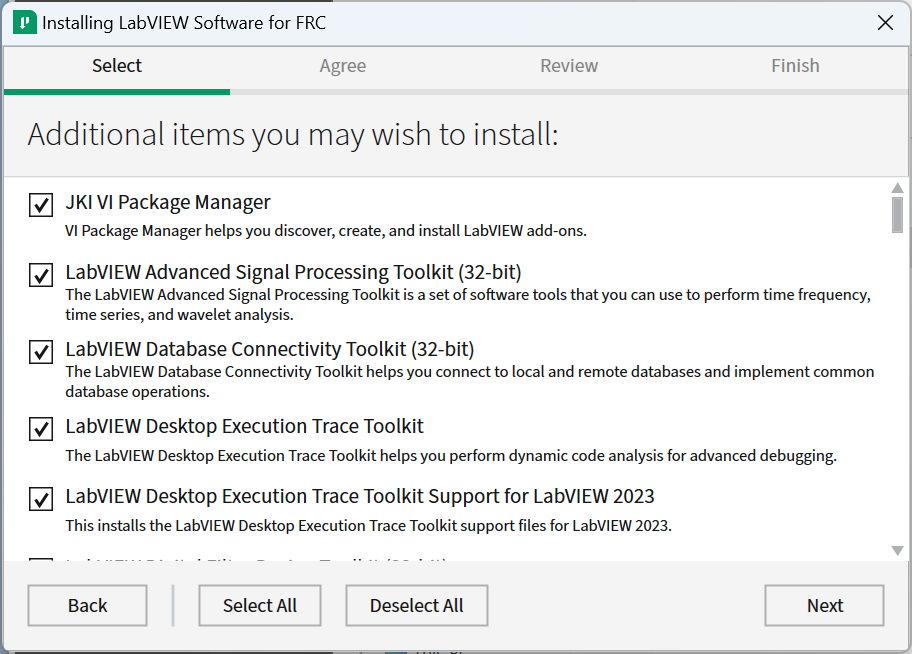
Tıklayın Next
Lisans anlaşmaları
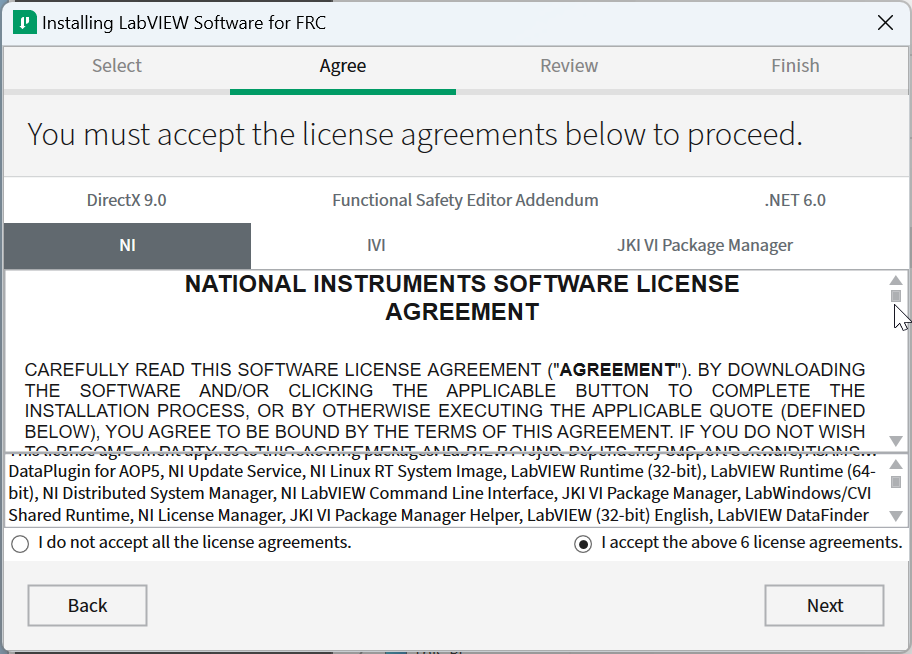
“I accept…” öğesini işaretleyin ve ardından Next tıklayın.
Ürün Bilgisi
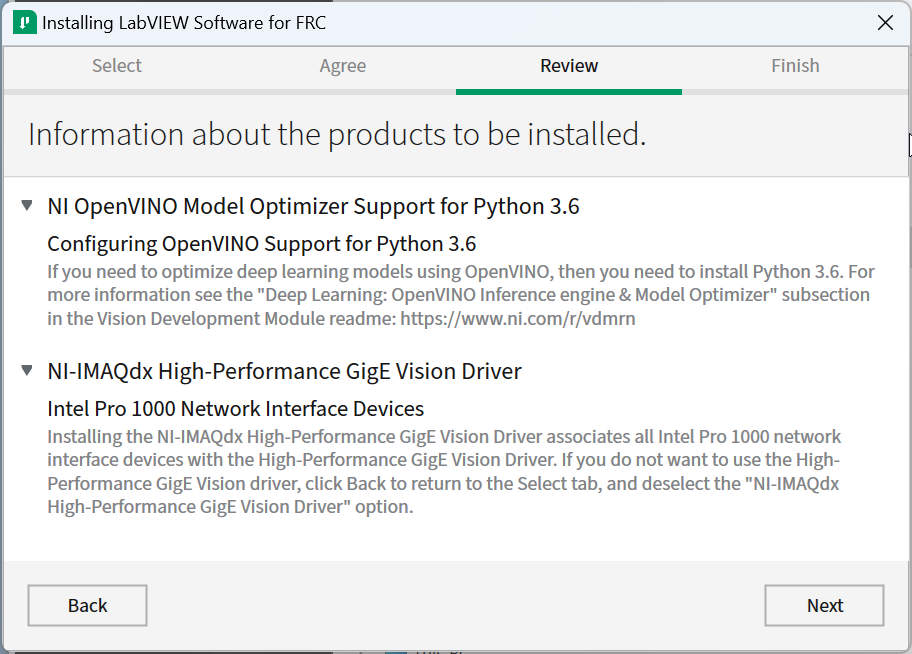
Tıklayın Next
Yüklemeyi başlat
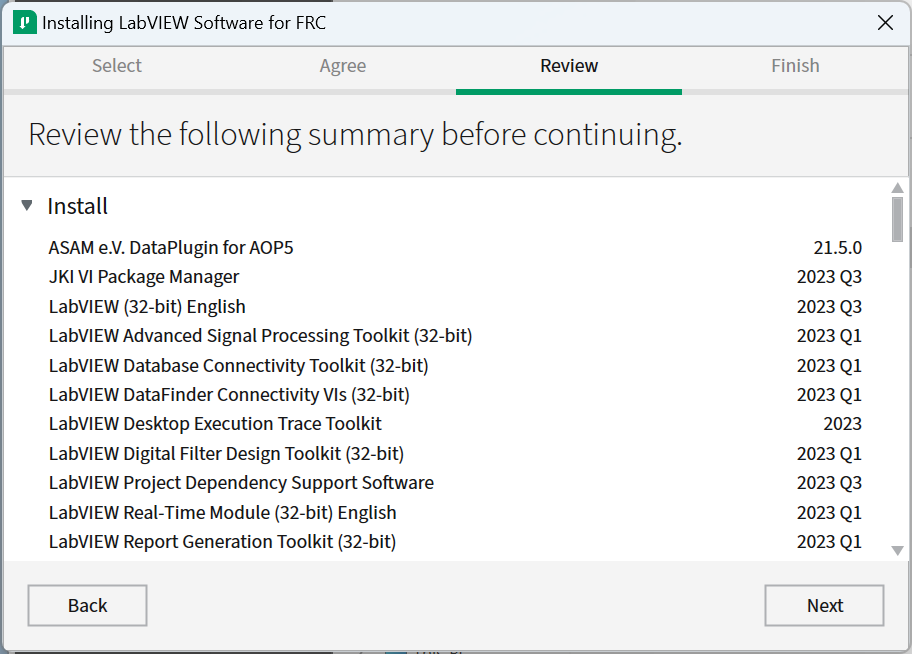
Tıklayın Next
Genel ilerleme
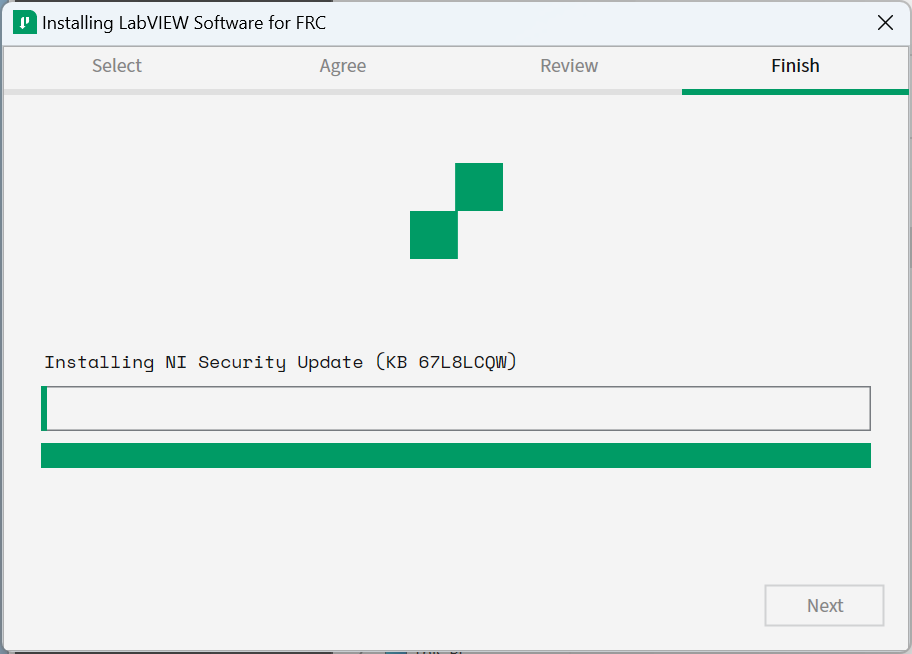
Genel yükleme ilerlemesi bu pencerede izlenecektir
NI Update Hizmeti
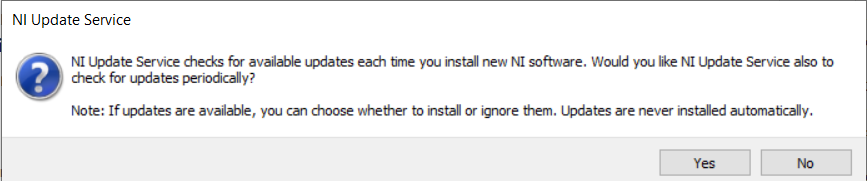
NI güncelleme servisini etkinleştirip etkinleştirmemeniz sorulacaktır. Güncelleme hizmetini etkinleştirmemeyi seçebilirsiniz.
Uyarı
Genel iletişim kanallarımız (FRC Blog, Takım Güncellemeleri veya E-posta duyurularu) aracılığıyla FRC tarafından yönlendirilmedikçe bu güncellemelerin yüklenmesi önerilmez.
NI Aktivasyon Sihirbazı
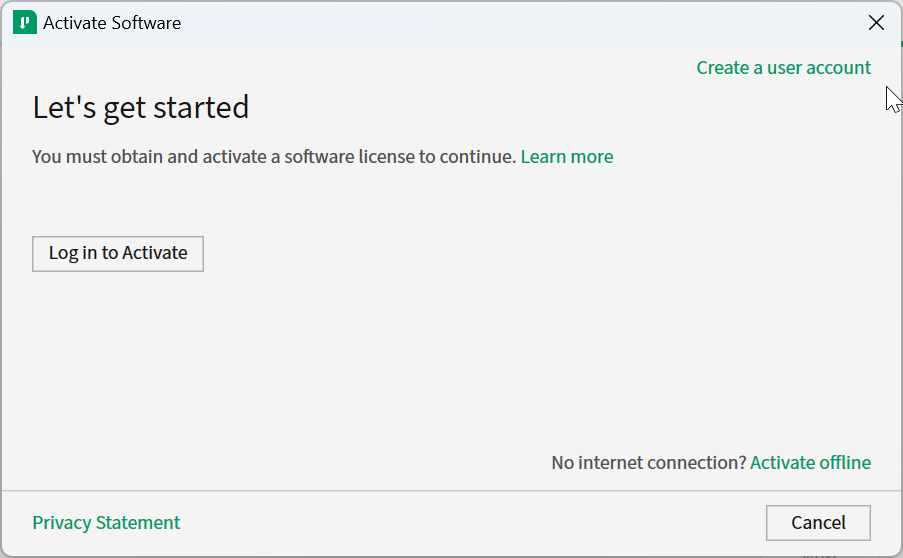
Click the Log in to Activate button.
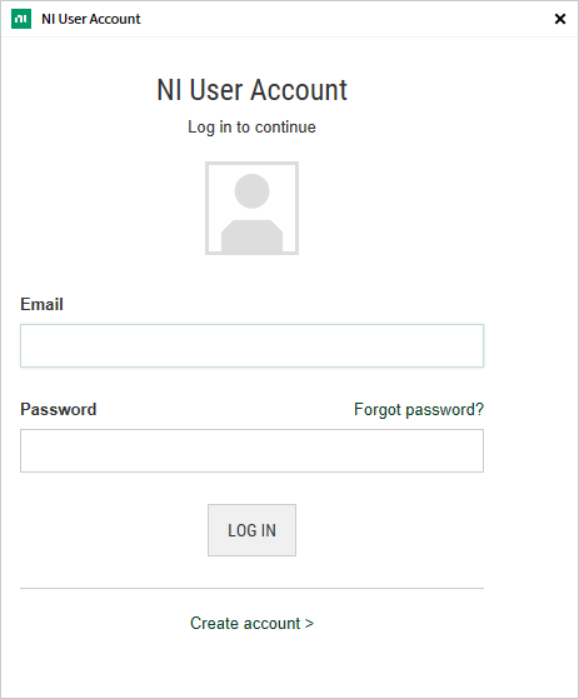
ni.com hesabınıza giriş yapın. Bir hesabınız yoksa, ücretsiz bir hesap oluşturmak için seçin Create account .
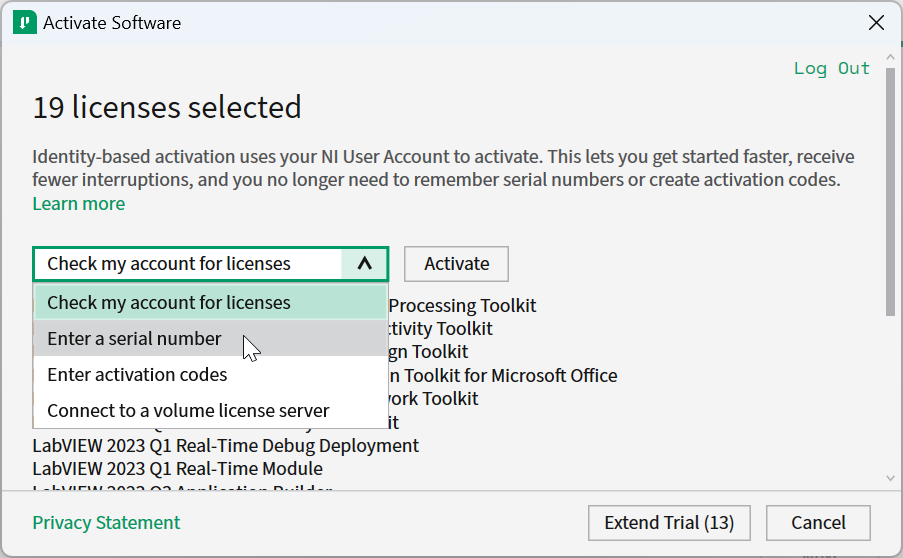
From the drop-down, select enter a serial number
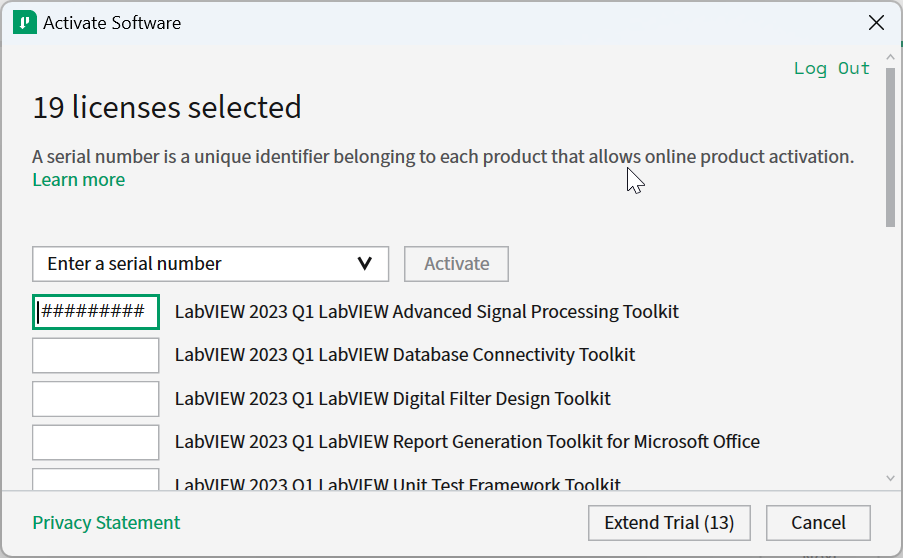
Enter the serial number in all the boxes. Click Activate.
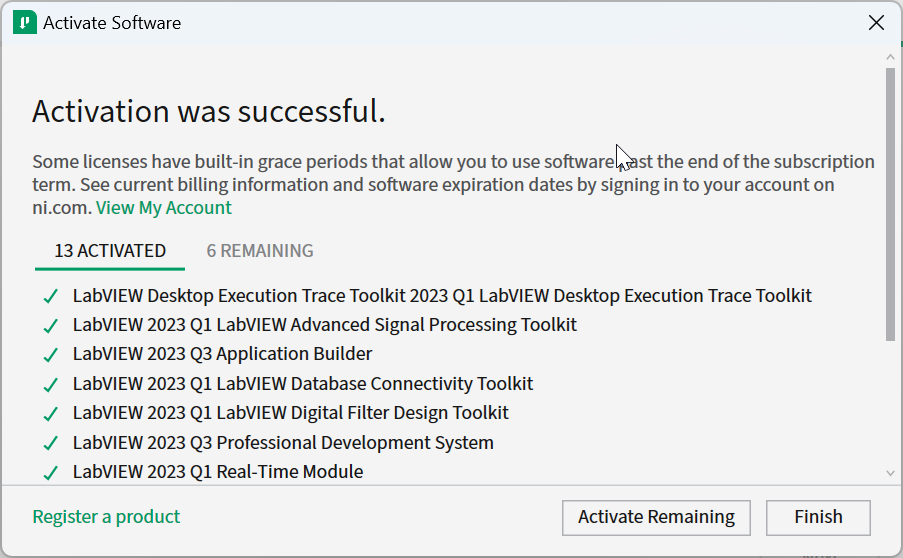
If your products activate successfully, an “Activation Successful” message will appear. If the serial number was incorrect, it will give you a text box and you can re-enter the number and select Try Again. The items shown above are not expected to activate. If everything activated successfully, click Finish.
Restart
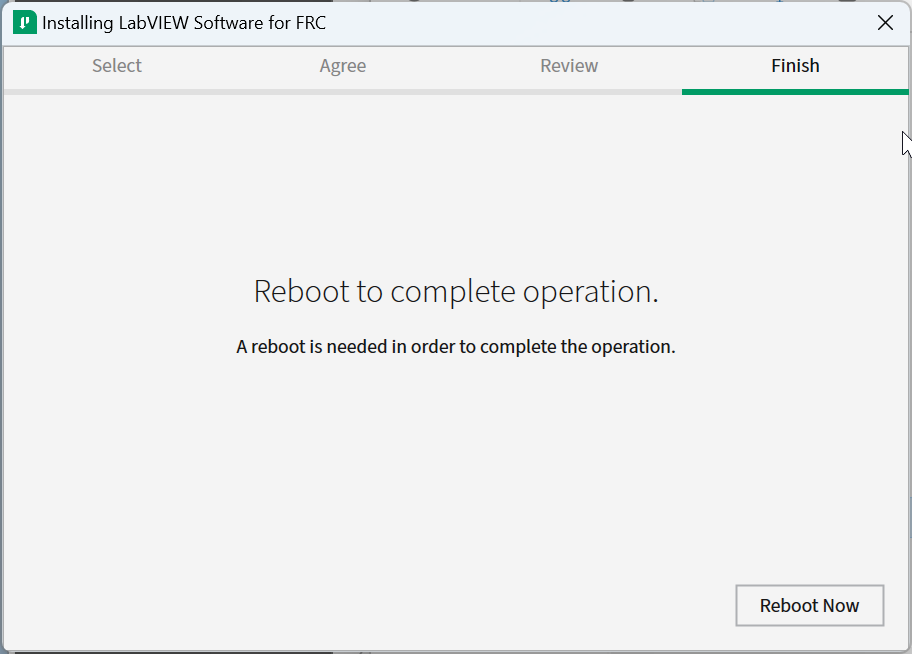
Select Reboot Now after closing any open programs.